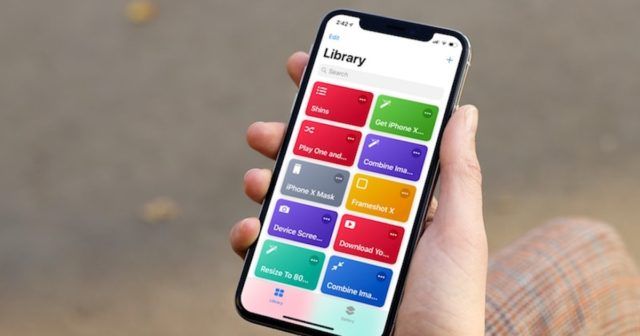Cách sửa lỗi camera Samsung Galaxy S7 bị lỗi
Chúng tôi đã nghe nhiều báo cáo về thông báo lỗi ‘Cảnh báo: Máy ảnh không thành công’. Điều đó đang xảy ra trên các thiết bị Android và nó dường như xảy ra thường xuyên nhất đối với chủ sở hữu Samsung. Tin tốt là mặc dù điều đó gây khó chịu nhưng có thể là do sự cố phần mềm thay vì lỗi với máy ảnh của bạn. Dưới đây là cách bạn có thể sửa lỗi 'camera không thành công' trên thiết bị Samsung Galaxy. Trong bài viết này, chúng tôi sẽ nói về Cách sửa lỗi camera Galaxy S7 bị lỗi - Samsung. Hãy bắt đầu nào!
Các bước hướng dẫn chi tiết dưới đây không khó hoặc tốn thời gian, nhưng bạn nên đảm bảo rằng thiết bị của mình đã được sạc đầy pin trước khi thực hiện. Nếu mức pin quá yếu, máy ảnh thường không hoạt động, vì vậy bạn nên loại trừ điều đó trước khi bắt đầu thử bất kỳ điều gì khác. Trong hầu hết các trường hợp, các giải pháp này sẽ không liên quan đến việc mất bất kỳ ảnh hoặc dữ liệu nào từ thiết bị của bạn, nhưng chúng tôi khuyên bạn nên sao lưu bất kỳ thứ gì bạn không muốn mất, đặc biệt nếu nó đến mức bạn cần phải khôi phục cài đặt gốc.
Cách sửa lỗi camera Galaxy Note 10 hoặc note 10+ bị lỗi
Ngay cả phiên bản mới nhất của các flagship Samsung Galaxy Note cũng không tránh khỏi lỗi này, khiến mọi người càng thất vọng hơn bởi thực tế là Galaxy S10 và S10 + có thiết bị camera tuyệt vời (và đắt tiền). Những điều đầu tiên trước tiên. Cố gắng chỉ cần khởi động lại điện thoại của bạn và sau đó đảm bảo các ứng dụng của bạn được cập nhật bằng cách mở cửa hàng Google Play và kiểm tra Ứng dụng và trò chơi của tôi. Nếu điều đó không hiệu quả, thì bạn nên thử các cách sau:
Buộc dừng máy ảnh
- Mở Cài đặt> Ứng dụng
- Tìm và nhấn vào ứng dụng Máy ảnh
- Nhấn vào Bị phải dừng lại
- Sau đó, hãy thử mở lại ứng dụng và xem liệu bạn có còn gặp sự cố tương tự không
Đặt lại tùy chọn ứng dụng
- Mở Cài đặt> Ứng dụng
- Lựa chọn Hơn ở phần trên bên phải
- Sau đó chọn Đặt lại tùy chọn ứng dụng
- Khởi động lại thiết bị của bạn
- Nếu sự cố do một Ứng dụng mặc định gây ra, điều này sẽ giải quyết được nó
Máy ảnh Samsung Galaxy S10 HOẶC S10 + không thành công | Cách sửa lỗi camera Galaxy S7 bị lỗi - Samsung
Thật không may, điều tương tự cũng xảy ra với điện thoại thông minh Galaxy S Series 2019. May mắn thay, dòng Galaxy S và dòng Galaxy Note ngày càng trở nên giống nhau. Vì vậy, phương pháp để khắc phục sự cố này là hoàn toàn giống nhau trên cả hai thiết bị.
kinh doanh cáo trên kodi
Nếu cả hai giải pháp này đều không hoạt động, bạn nên tiếp tục xuống danh sách này và thử các giải pháp cho các thiết bị cũ hơn, bắt đầu với S9 và S9 +. Từ ngữ trên menu có thể hơi khác một chút, nhưng các tùy chọn sẽ vẫn như cũ.
Máy ảnh Samsung Galaxy S9 hoặc S9 + không thành công
Nếu bạn hiện đang sử dụng một trong những điện thoại thông minh dòng Samsung Galaxy S9 mới nhất thứ ba, bạn nên kiểm tra để đảm bảo rằng tất cả các ứng dụng của bạn đã được cập nhật. Trong trường hợp nếu nó không hoạt động, hãy thử đặt lại S9 hoặc S9 + của bạn. Nếu cách đó không hiệu quả, hãy làm theo danh sách hướng dẫn bên dưới.
Xóa bộ nhớ cache của ứng dụng máy ảnh
- Mở Cài đặt > Ứng dụng
- Tìm và nhấn vào ứng dụng Máy ảnh
- Sau đó nhấn vào Bộ nhớ
- Lựa chọn Xóa bộ nhớ cache
Xóa dữ liệu ứng dụng máy ảnh
- Mở Cài đặt > Ứng dụng
- Tìm và nhấn vào ứng dụng Máy ảnh
- Sau đó nhấn vào Lưu trữ
- Lựa chọn Xóa dữ liệu
Khởi động vào chế độ an toàn
Đôi khi ứng dụng máy ảnh của bên thứ ba cũng có thể gây ra sự cố với ứng dụng máy ảnh mặc định. Khởi động ở chế độ an toàn (tắt phần mềm của bên thứ ba) là cách tốt nhất để xác định xem sự cố có phải do ứng dụng máy ảnh của bên thứ ba gây ra hay không. Sau đó, bạn có thể gỡ cài đặt ứng dụng sự cố để giải quyết vấn đề.
- Tắt nguồn thiết bị hoàn toàn.
- Nhấn và giữ cho đến khi logo xuất hiện
- Khi logo xuất hiện, hãy thả nút nguồn và nhấn và giữ nút giảm âm lượng
- Sau đó, nhả nút khi chế độ an toàn xuất hiện ở cuối màn hình thiết bị của bạn
Làm sạch bộ nhớ đệm hệ thống
- Tắt thiết bị
- Nhấn và sau đó giữ nút tăng âm lượng, nút Bixby và nút nguồn
- Khi màn hình có thông báo Không có lệnh hiển thị thì bạn phải nhấn vào màn hình
- Sử dụng các phím âm lượng để đánh dấu loại bỏ phân vùng bộ nhớ cache và sử dụng nút nguồn để chọn nó
- Chọn có để xác nhận
Khôi phục cài đặt gốc
Khôi phục cài đặt gốc cũng liên quan đến việc đưa thiết bị về phần mềm mặc định của nó. Điều đó sẽ xóa tất cả dữ liệu và tệp của bạn, vì vậy hãy đảm bảo rằng bạn đã sao lưu trước khi thử điều này.
lưu các vị trí biểu tượng cửa sổ 10
- Tắt thiết bị
- Sau đó nhấn và giữ nút tăng âm lượng, nút Bixby và nút nguồn
- Khi màn hình không có thông báo lệnh hiển thị, hãy nhấp vào màn hình
- Sử dụng các phím âm lượng để đánh dấu xóa dữ liệu hoặc khôi phục cài đặt gốc và sử dụng nút nguồn để chọn
- Chọn có để xác nhận
Máy ảnh Samsung Galaxy S8 và S8 + không thành công
Samsung Galaxy S8 là họ hàng gần của người tiền nhiệm của nó, Galaxy S7, vì vậy trước tiên, bạn cũng nên thử các bước dành cho S7 để xem chúng có giải quyết được vấn đề hỏng camera hay không. Nếu cách này không hiệu quả, có nhiều phương pháp bổ sung mà bạn có thể thử để khắc phục sự cố này trên Galaxy S8 Plus:
Đôi khi các ứng dụng lỗi thời có thể gây ra sự cố này. Đảm bảo rằng tất cả các ứng dụng trên thiết bị của bạn đều được cập nhật. Truy cập cửa hàng Google Play và mở 'Ứng dụng và trò chơi của tôi' để kiểm tra ứng dụng nào được cập nhật và ứng dụng nào nên được cập nhật. Sau khi cập nhật ứng dụng, hãy kiểm tra xem sự cố máy ảnh đã được giải quyết hay chưa.
Khởi động Galaxy S8 vào chế độ an toàn. Đầu tiên, hãy tắt hoàn toàn thiết bị. Tiếp theo, nhấn giữ nút nguồn cho đến khi logo Samsung xuất hiện trên màn hình. Sau đó, bạn phải giữ nút âm lượng cho đến khi điện thoại hoàn tất khởi động lại và ‘chế độ an toàn’ xuất hiện ở góc dưới bên trái của màn hình. Nếu lỗi 'Máy ảnh không thành công' không xảy ra ở chế độ an toàn, thì một số ứng dụng của bên thứ ba là lý do của sự cố. Gỡ cài đặt từng ứng dụng một cho đến khi bạn tìm ra ứng dụng phải chịu trách nhiệm, bắt đầu với những ứng dụng được cài đặt ngay trước khi bắt đầu xảy ra lỗi camera.
Máy ảnh Samsung Galaxy S7 và S7 Edge không thành công
Hãy thử tất cả các bước này theo thứ tự, Vì vậy, một trong số chúng sẽ khắc phục được sự cố máy ảnh của điện thoại:
cách mở thư mục steam
- Khởi động lại điện thoại.
- Nếu khởi động lại không hoạt động, hãy xóa bộ nhớ cache và dữ liệu của ứng dụng máy ảnh bằng cách Cài đặt> Ứng dụng> Trình quản lý ứng dụng> Máy ảnh ứng dụng. Sau đó nhấn vào Bị phải dừng lại , và đi đến Lưu trữ menu, nơi bạn có thể chọn Xóa dữ liệu và xóa bộ nhớ cache .
- Nếu việc xóa dữ liệu ứng dụng máy ảnh và bộ nhớ cache không hoạt động, hãy xóa phân vùng bộ nhớ cache của bạn. Tắt điện thoại, nhấn các nút Nguồn, Màn hình chính, sau đó là nút Tăng âm lượng và giữ cho đến khi bạn thấy logo Samsung bật lên trên màn hình và điện thoại chuyển sang chế độ khôi phục. Sử dụng nút Giảm âm lượng để cuộn đến Xóa phân vùng bộ nhớ cache và sau đó nhấn nút Nguồn để bắt đầu. Khi bạn làm điều đó, hãy khởi động lại điện thoại của bạn.
- Nếu tất cả những điều đó không hoạt động, vấn đề có thể xảy ra với Smart Stay. Một số người dùng cũng đã báo cáo rằng dường như có lỗi phần mềm khi camera sau khởi động, nhưng chỉ khi chức năng này được bật, có thể là do Smart Stay đã sử dụng camera trước để phát hiện khi bạn đang nhìn vào màn hình nên nó vẫn hoạt động. trên. Chuyển đến menu cài đặt hiển thị của điện thoại, sau đó tắt Smart Stay để tạm thời khắc phục sự cố. Theo Samsung, giải pháp lâu dài thực sự cho vấn đề này là đảm bảo phần mềm điện thoại của bạn được cập nhật vì vấn đề phần mềm đã được khắc phục trong một trong các bản cập nhật.
Camera Galaxy S6 và S6 Edge bị lỗi | camera galaxy s7 bị lỗi
Các báo cáo về lỗi ‘camera fail’ trên Samsung Galaxy S6 và S6 Edge là rất hiếm. Nhưng một số người dùng trải nghiệm chúng. Trong hầu hết các trường hợp, vấn đề dường như là do một ứng dụng của bên thứ ba làm rối tung mọi thứ, vì vậy khởi động ở chế độ an toàn là cách để kiểm tra điều đó:
- Tắt điện thoại của bạn
- Bấm và sau đó giữ phím Nguồn và khi logo Samsung xuất hiện. Thay vào đó, hãy thả nó ra và giữ nút Giảm âm lượng.
- Bây giờ điện thoại của bạn sẽ khởi động lại ở chế độ an toàn.
Nếu máy ảnh hoạt động ở chế độ này, thì bạn không gặp sự cố phần cứng hoặc phần sụn. Thật không may, nếu nó không hoạt động ở chế độ an toàn, thì bạn có thể. Tuy nhiên, đừng vội đến cửa hàng bán lẻ của bạn: hãy thử các bước chi tiết ở trên trước. Trong nhiều trường hợp, khôi phục cài đặt gốc có thể mang lại cho thiết bị của bạn sức mạnh cần thiết để giải quyết vấn đề máy ảnh.
Máy ảnh Samsung Galaxy S5 bị lỗi | camera galaxy s7 bị lỗi
Nếu bạn có một Samsung galaxy S5, chúng tôi có tin tốt và tin xấu về điều này. Tin tốt là có rất nhiều khả năng lỗi máy ảnh không thành công có cùng nguyên nhân và (các) giải pháp vì nó xảy ra đối với S3 và S4. Tin xấu là có một chút khả năng thiết bị của bạn thực sự có thể bị lỗi phần cứng. một số ít thiết bị S5 thực sự bị lỗi camera.
Điều đầu tiên cần làm là làm theo các bước chi tiết ở trên, nhưng nếu không có bước nào hoạt động, thì bạn có thể cần phải nói chuyện với nhà bán lẻ, nhà cung cấp dịch vụ hoặc chính Samsung. Nó thực sự phụ thuộc vào việc bạn mua S5 từ ai.
Samsung Galaxy S3 hoặc Samsung Galaxy S4 Camera không thành công | camera galaxy s7 bị lỗi
Trong hầu hết các trường hợp, lỗi 'camera failed' xảy ra do ứng dụng Camera đã gặp một chút lộn xộn. Bạn hầu như có thể giải quyết vấn đề đó với một chút công việc dọn dẹp nhà cửa khá đơn giản.
- Đi tới Cài đặt> Trình quản lý ứng dụng và sau đó vuốt sang trái cho Tất cả ứng dụng.
- Đi xuống ứng dụng Máy ảnh và nhấn vào ứng dụng đó.
- Bây giờ nhấp vào Buộc dừng, sau đó Xóa bộ nhớ cache, sau đó Xóa dữ liệu.
- Đừng lo lắng: thao tác này sẽ không xóa bất kỳ ảnh nào của bạn nhưng sẽ xóa cài đặt máy ảnh của bạn, vì vậy bạn sẽ cần thiết lập lại các ảnh đó.
- Khởi động lại điện thoại của bạn và xem cách đó có hiệu quả không.
Nếu không, bước hai là xóa phân vùng bộ nhớ cache. Để làm việc đó:
- Tắt điện thoại của bạn, sau đó nhấn và giữ nút Tăng âm lượng, Nguồn và Màn hình chính.
- Khi điện thoại rung, hãy để Nguồn nhưng vẫn nhấn hai nút còn lại.
- Khi bạn nhìn thấy màn hình Khôi phục Android, hãy điều hướng đến xóa Phân vùng bộ nhớ cache bằng phím giảm âm lượng và sử dụng Nguồn để chọn nó.
- Thao tác này sẽ không xóa dữ liệu của bạn nhưng sẽ đặt lại bộ nhớ cache của ứng dụng, điều này sẽ giải quyết được vấn đề.
Không có gì? Thời gian cho tùy chọn hạt nhân: khôi phục cài đặt gốc. Trước tiên, hãy đảm bảo rằng bạn đã sao lưu bất cứ thứ gì bạn cần, vì điều này sẽ đưa điện thoại của bạn về trạng thái mới xuất xưởng mà không có bất kỳ thứ gì của bạn trên đó.
zte zmax gốc vĩnh viễn
Phần kết luận
Được rồi, đó là tất cả mọi người! Tôi hy vọng các bạn thích bài viết lỗi camera galaxy s7 này và thấy nó hữu ích với các bạn. Cung cấp cho chúng tôi phản hồi của bạn về nó Ngoài ra nếu các bạn có thêm thắc mắc liên quan đến bài viết này. Sau đó, hãy cho chúng tôi biết trong phần bình luận bên dưới. Chúng tôi sẽ lấy lại cho bạn.
Có một ngày tuyệt vời!
Cũng thấy: Cách tải xuống Samsung AR Emoji & Super Slow Motion cho Samsung Galaxy